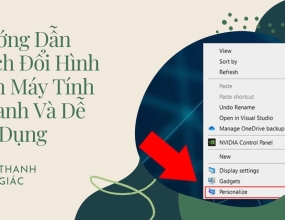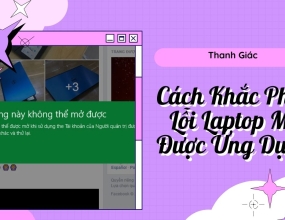Laptop Bị Đen Màn Hình - Nguyên Nhân, Cách Sửa Lỗi
Làm cách nào để khắc phục tình trạng laptop bị đen màn hình? Tất cả sẽ được Thanh Giác giải đáp trong bài viết dưới đây. Theo dõi ngay kẻo lỡ!
Trong quá trình sử dụng laptop, việc máy bị hư hỏng là điều khó có thể tránh khỏi. Trong đó phải kể đến một lỗi nghiêm trọng khiến gián đoạn quá trình sử dụng của khách hàng, chính là lỗi laptop bị đen màn hình.
Để có thể khắc phục nhanh hiện tượng này, mời bạn tham khảo ngay một số chia sẻ hữu ích của Thanh Giác trong bài viết sau.
Lý do khiến laptop bị đen màn hình
Tuy không nghiêm trọng bằng lỗi màn hình xanh chết chóc những lỗi laptop bị màn hình đen cũng ảnh hưởng đến năng suất công việc của người dùng. Thông thường, lỗi này thường do những nguyên nhân sau:

- Bản quyền Windows bị lỗi;
- Laptop bị nhiễm virus nên không tự động nạp Windows Explorer;
- Sử dụng key, file crack (lậu) không rõ nguồn gốc khiến máy bị nhiễm mã độc;
- Nhiệt độ của máy quá cao;
- Xung đột phần mềm;
- Lỗi phần cứng hoặc card đồ họa bị hỏng...
Hướng dẫn cách khắc phục tình trạng laptop bị đen màn hình
Bạn có thể áp dụng một số cách khắc phục lỗi laptop bị đen màn hình được Thanh Giác chia sẻ sau đây.
1. Khởi động lại máy bằng cách giữ nút nguồn
Đây có lẽ là cách nhanh nhất để bạn xử lý lỗi màn hình đen chỉ thấy con trỏ chuột. Việc bạn cần làm là nhấn giữ nút nguồn cho đến khi máy tắt hoàn toàn, để khoảng 60 giây và khởi động lại máy.
Các này có khả năng giải quyết vấn đề xung đột phần mềm, giúp máy làm mới các hoạt động và sửa một số lỗi nhanh chóng.

2. Nạp lại Windows Explorer
Tuy không phải là cách khắc phục triệt để, nhưng cách này sẽ giúp bạn truy cập tạm thời vào màn hình của laptop. Thao tác thực hiện như sau:
- Nhấn tổ hợp phím Ctrl + Alt + Delete và chọn Task Manager;
- Giao diện mới xuất hiện, bạn nhấn chọn File và click vào Run new task;
- Nhập lệnh explorer.exe và nhấn OK để máy khởi động vào màn hình.
3. Vô hiệu hóa card rời
Trường hợp laptop của bạn sử dụng card rời bị lỗi gây ra tình trạng laptop bị đen màn hình. Bạn có thể vô hiệu quả card đồ họa rời bằng cách sau:
- Click chuột phải chọn This PC và chọn Properties;
- Tìm phần VGA và nhấn Disable, bạn cần đặc biệt lưu ý không sẽ tắt nhầm card tích hợp (Intel HD Graphics).
4. Cài lại hệ điều hành
Một cách khác để sửa lỗi này là bạn có thể cài đặt lại hệ điều hành Windows có bản quyền cho máy, tránh sử dụng bản win lậu, key giả... để tránh gây mất an toàn thông tin và ảnh hưởng đến máy sau này.
Bạn có thể tự cài đặt Win cho máy hoặc đem đến các cửa hàng sửa chữa, trung tâm bảo hành để được hỗ trợ.

Trên đây là một số mẹo giúp bạn giải quyết nhanh lỗi laptop bị đen màn hình. Nếu bạn áp dụng các cách trên mà vẫn không sửa được lỗi này thì đem máy đến ngay cửa hàng của Thanh Giác để được hỗ trợ kiểm tra và có biện pháp khắc phục phù hợp nhất. Cảm ơn các bạn đã theo dõi.